在数字化教室、会议室或家庭娱乐中心,投影仪已成为不可或缺的设备之一。它能将电脑屏幕上的内容放大显示,便于多人观看与讨论。但是,正确地将电脑与投影仪连接并启动,对于一些初学者来说可能稍显复杂。本文将详细介绍投影仪与电脑连接并启动的正确步骤,并在操作过程中需要注意的事项。
投影仪与电脑连接的准备工作
在开始连接之前,请确保已经准备好以下物品:
兼容的视频线(如HDMI、VGA、DVI或DisplayPort线)
能源供应,即投影仪和电脑的电源适配器与插座
电脑已开启电源
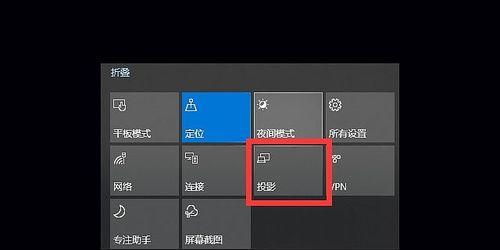
正确步骤:连接与启动投影仪
步骤一:选择正确的连接线
根据电脑的输出接口和投影仪的输入接口,选择一个合适的视频线。HDMI通常是最常使用的接口,因为它支持音频和视频信号,且连接方便。
步骤二:连接电脑与投影仪
1.将视频线的一端插入电脑输出接口。
2.将视频线的另一端插入投影仪的相应输入接口。
3.将投影仪的电源线插入电源插座并开启。
步骤三:调整电脑显示设置
1.在电脑上,按下“Windows”键+“P”键(Windows系统),或使用MacBook的系统偏好设置。
2.选择“复制”或“扩展”,以决定是让电脑屏幕与投影仪显示相同的内容,还是扩展桌面到投影仪。
步骤四:启动投影仪并调整输出信号
1.检查并确认投影仪已经开启。
2.根据投影仪的指示,按下“输入”或“信号源”按钮,选择与电脑连接的正确输入端口。
3.调整投影仪的显示设置,如亮度、对比度等,以获得最佳观看效果。

操作过程中需要注意的事项
安全事项
确保所有的连接都牢固,避免因连接不稳定导致图像质量差或中断。
在连接或调整投影仪时,尽量避免触摸投影仪镜头,以免损坏镜头或留下指纹。
在连接和设置过程中,确保设备已接通电源,并且有稳定的电源供应。
功能使用事项
如果电脑和投影仪没有显示,首先检查所有连接线是否连接正确并牢固。
部分电脑可能会有多个视频输出接口,确认对应电脑的输出设置正确。
如果投影仪输出的图像模糊,可能需要调整电脑的分辨率设置或投影仪的画质设置。
技术支持事项
在操作之前,阅读投影仪和电脑的用户手册,了解设备的具体操作和可能遇到的问题。
如果投影仪和电脑连接后仍然无法显示,可尝试在电脑上切换不同的输出信号模式,或重置投影仪设置。

综上所述
通过以上步骤和注意事项的介绍,您现在应该能够顺利地通过投影仪展示电脑上的内容了。无论是进行专业的商业展示,还是享受家庭观影,掌握正确的连接与启动投影仪的方法,无疑是发挥其最大功能的关键所在。确保在操作过程中注意细节,保护设备,这样可以有效延长设备的使用寿命,并提供更好的展示效果。如果在具体操作时遇到困难,不要犹豫寻求专业技术人员的帮助。
标签: #投影仪









